Có thể rất khó chịu khi nhận được thông báo WhatsApp (ví dụ) vài phút sau khi gửi. Tin nhắn có thể là một cái gì đó quan trọng và nếu quá muộn có thể gây ra những hậu quả tai hại.
Tất cả hy vọng không bị mất vì có nhiều phương pháp bạn có thể thử để giải quyết vấn đề này. Cuối cùng bạn sẽ nhận được thông báo đúng giờ và không muộn hơn một giờ. Các giải pháp phù hợp cho người mới bắt đầu, vì vậy chúng sẽ dễ hiểu.
Bạn có thể sử dụng loại ứng dụng này để giữ cho điện thoại của mình tồn tại lâu hơn một chút. Bạn thậm chí có thể thấy thời lượng pin của mình tăng lên, nhưng ứng dụng này có thể là lý do khiến bạn nhận được thông báo đúng giờ.

Các ứng dụng này có thể ngăn điện thoại của bạn kết nối với các máy chủ gửi thông báo cho bạn khi bạn đặt điện thoại ở chế độ chờ. Nếu bạn nghĩ rằng bạn có thể sống mà không có loại ứng dụng này, bạn nên gỡ cài đặt chúng.
Luôn bật WiFi
Nếu bạn chỉ nhận được thông báo khi bật điện thoại, có thể là do bạn thiết lập điện thoại theo cách đó. Để xem tính năng này có bị tắt hay không, hãy chuyển đến cài đặt thiết bị của bạn và nhấn vào tùy chọn WiFi.
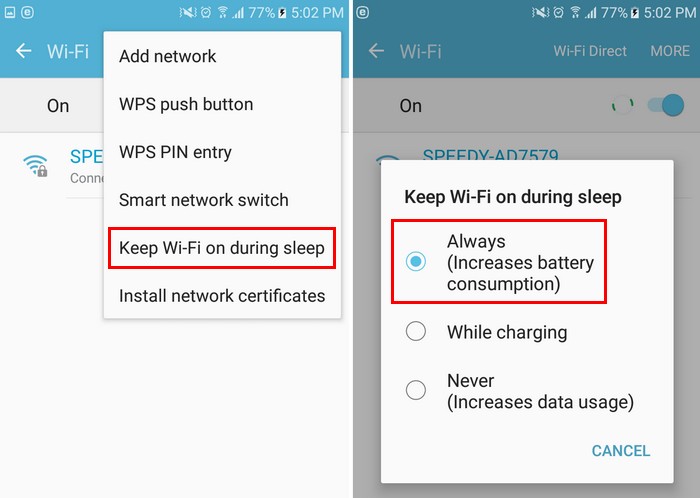
Chọn tùy chọn Khác ở góc trên cùng bên phải và tùy chọn Giữ WiFi bật trong khi ngủ sẽ ở dưới cùng. Sau khi chọn tùy chọn này, hãy chọn tùy chọn Luôn luôn (nó sẽ là tùy chọn đầu tiên trong danh sách). Trong ngoặc đơn, tùy chọn sẽ thông báo cho bạn biết rằng việc chọn tùy chọn này sẽ làm tăng mức tiêu thụ pin của thiết bị.
Tắt chế độ tiết kiệm năng lượng
Tùy chọn chế độ tiết kiệm pin sẽ giúp bạn tiết kiệm pin bằng cách ngăn điện thoại làm nhiều việc khác nhau. Ví dụ: tính năng này sẽ ngăn quá trình xử lý nền và đây có thể là lý do khiến bạn không nhận được thông báo đúng hạn.
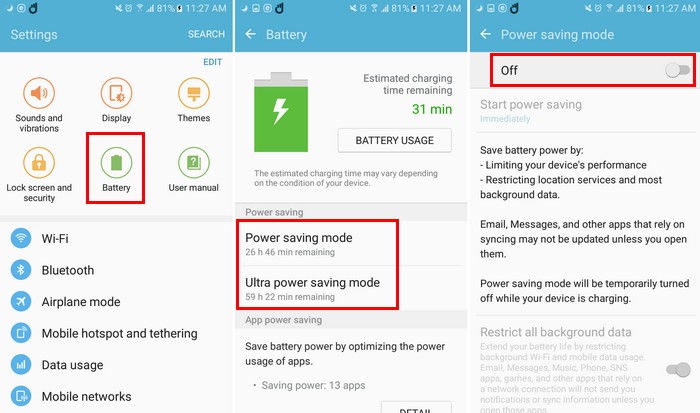
Để tắt tính năng này, hãy chuyển đến cài đặt thiết bị của bạn, sau đó là tùy chọn pin. Bây giờ bạn sẽ thấy các tùy chọn để tắt chế độ tiết kiệm pin hoặc chế độ siêu tiết kiệm pin. Nếu thiết bị Android của bạn đang chạy trên Android Oreo, tùy chọn tắt tùy chọn này sẽ nằm trong phần Quản lý pin.
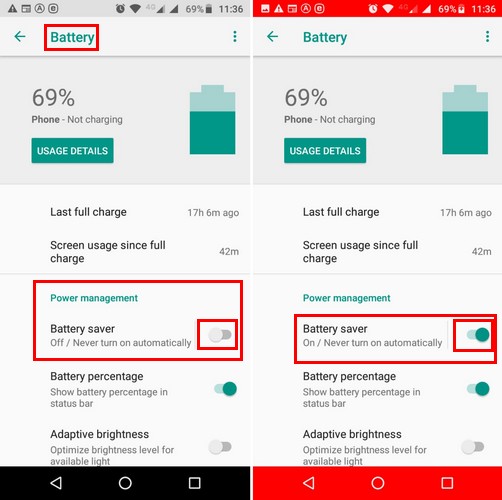
Cho phép sử dụng dữ liệu cho một ứng dụng cụ thể
Nó chỉ là một ứng dụng cụ thể mà bạn đang gặp sự cố? Ví dụ: giả sử ứng dụng duy nhất mà bạn nhận được thông báo muộn là WhatsApp. Có thể là do tùy chọn Hạn chế dữ liệu ứng dụng nền được bật. Để loại trừ khả năng này, hãy đi tới Cài đặt> sử dụng dữ liệu> WhatsApp và đảm bảo rằng Hạn chế dữ liệu nền đã được tắt.
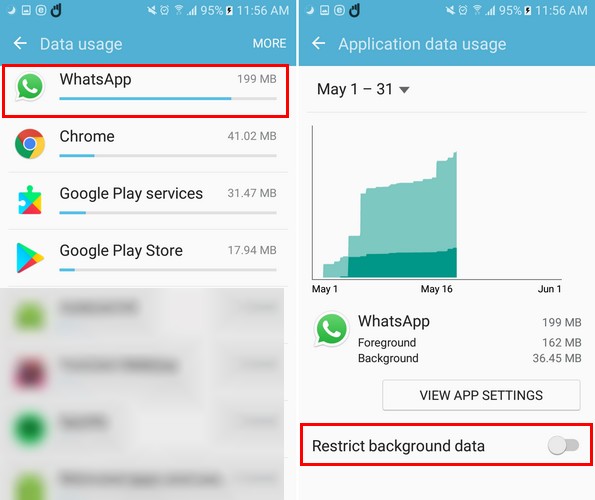
Nếu bạn có thiết bị Android Oreo, các bước sẽ khác nhau. Đối với người dùng Oreo, đi tới Cài đặt> Mạng & Internet> Thông tin ứng dụng> WhatsApp (ví dụ) và ở dưới cùng, trong Cài đặt ứng dụng, bạn sẽ thấy Dữ liệu nền và Sử dụng dữ liệu không giới hạn. Nếu bạn không bao giờ muốn bỏ lỡ thông báo từ một ứng dụng cụ thể, hãy đảm bảo rằng bạn đã bật cả hai tùy chọn này.
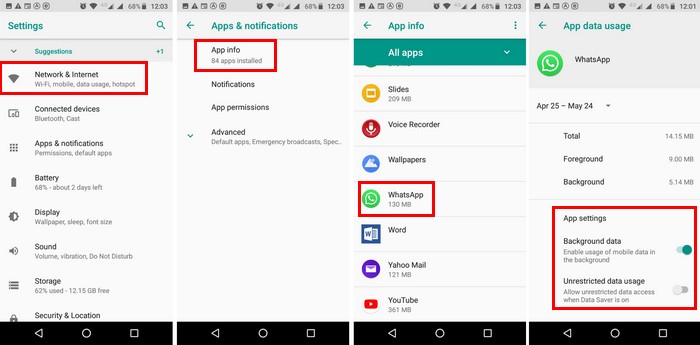
Sử dụng ứng dụng sửa thông báo đẩy
Các ứng dụng Android sử dụng thông báo đám mây của Google và kết quả là thiết bị Android sẽ gửi một gói mạng, còn được gọi là nhịp tim. Thời gian có thể trôi qua giữa thiết bị kết nối với các máy chủ có thể thay đổi từ 15 đến 28 phút. Nếu bạn muốn giảm thời gian này, bạn có thể sử dụng ứng dụng sửa chữa thông báo đẩy.
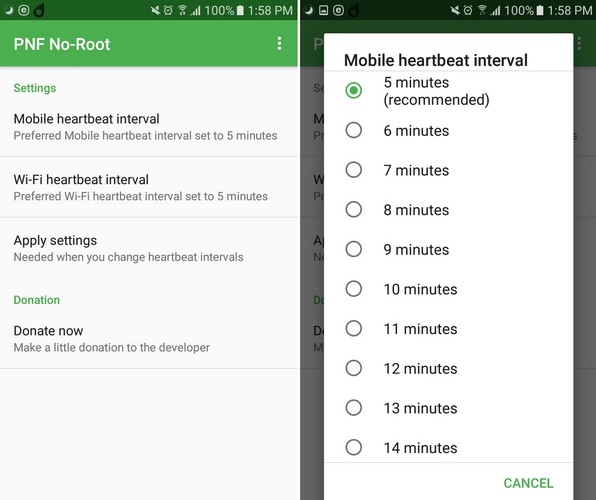
Sau khi cài đặt ứng dụng hoàn tất, khoảng thời gian nhịp tim sẽ được đặt thành năm phút theo mặc định. Nếu bạn muốn thay đổi nó khi sử dụng WiFi hoặc dữ liệu di động.
phần kết luận
Nếu một phương pháp không hiệu quả với bạn, hy vọng những phương pháp khác sẽ hoàn thành công việc. Cuối cùng bạn có thể nhận được thông báo đúng giờ và nhận được tin tức của bạn càng sớm càng tốt. Phương pháp nào hiệu quả với bạn? Chia sẻ kinh nghiệm của bạn với chúng tôi trong.
